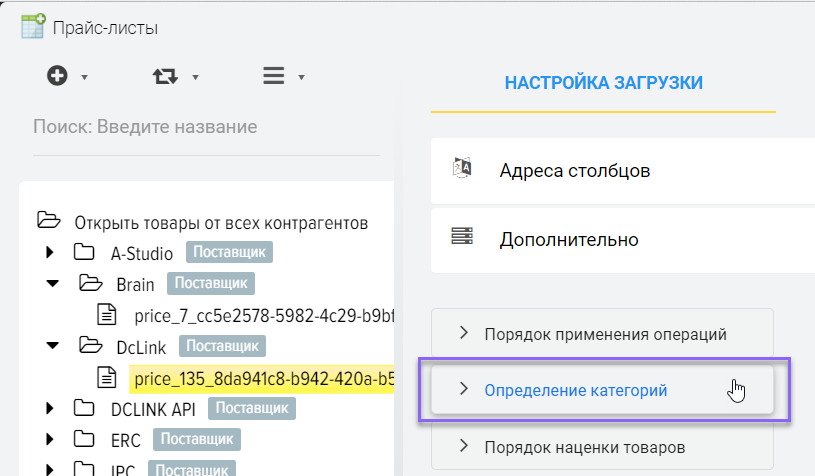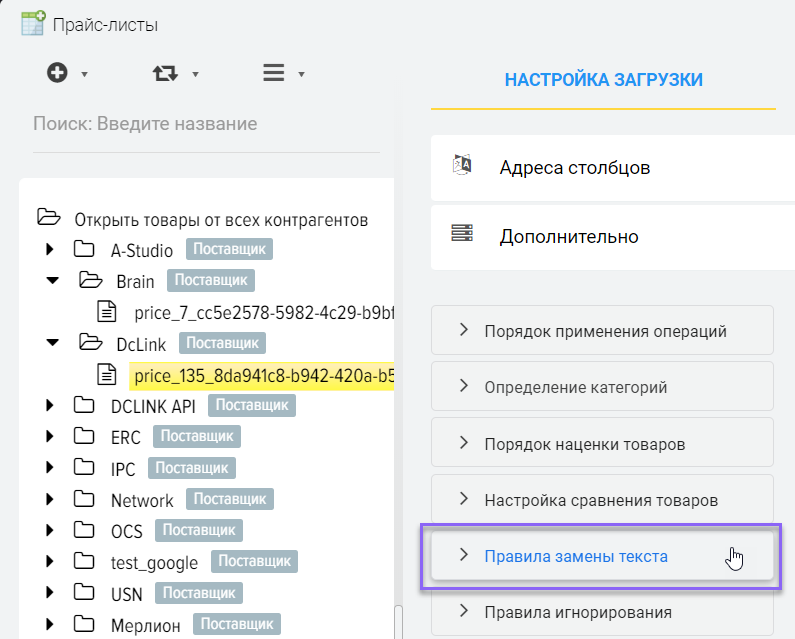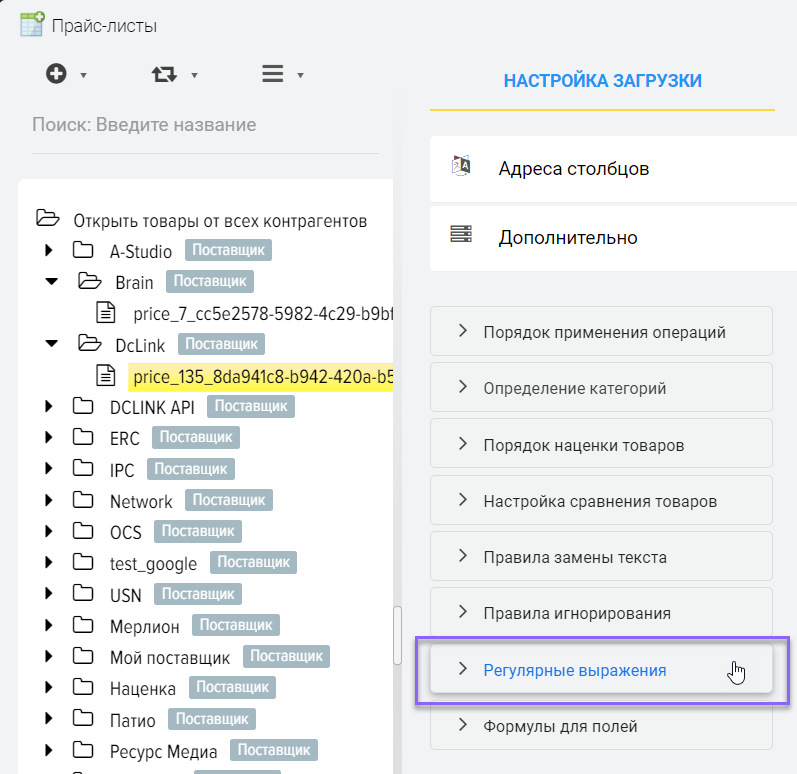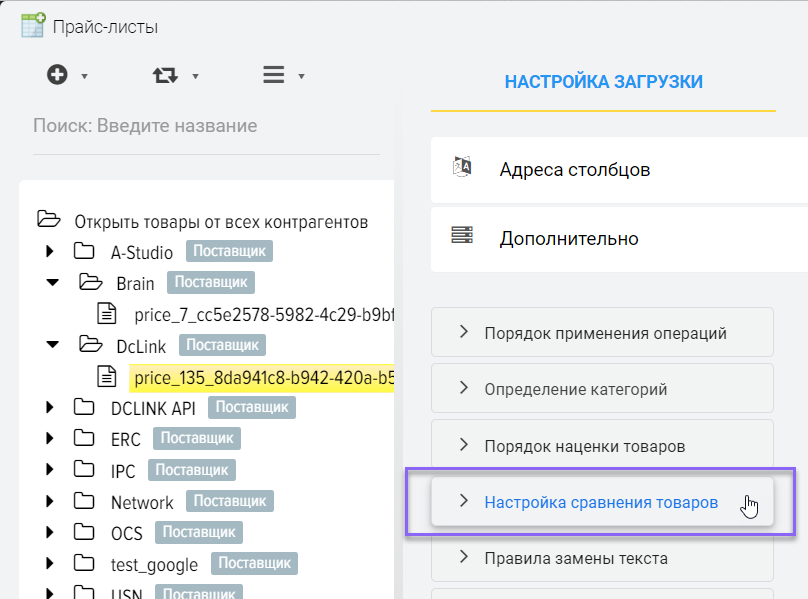Настройка загрузки данных из прайса, адреса колонок
После добавления файла с прайс-листом необходимо указать адреса столбцов откуда требуется загружать данные из прайса. Адреса столбцов заполняются для систематизации загрузки данных из прайс-листа. Для этого на вкладке "Настройка загрузки" есть подраздел "Адреса столбцов" в котором уже есть список полей добавленных сразу после добавления нового прайса, это основные поля, которые есть в 99% прайс-листах (артикул, наименование, цена, наличие).
Адрес можно вводить в виде чисел или букв. Адреса столбцов могут быть определены автоматически, на основании названий столбцов в прайс листе, вам необходимо будет только проверить правильнось заполенения.
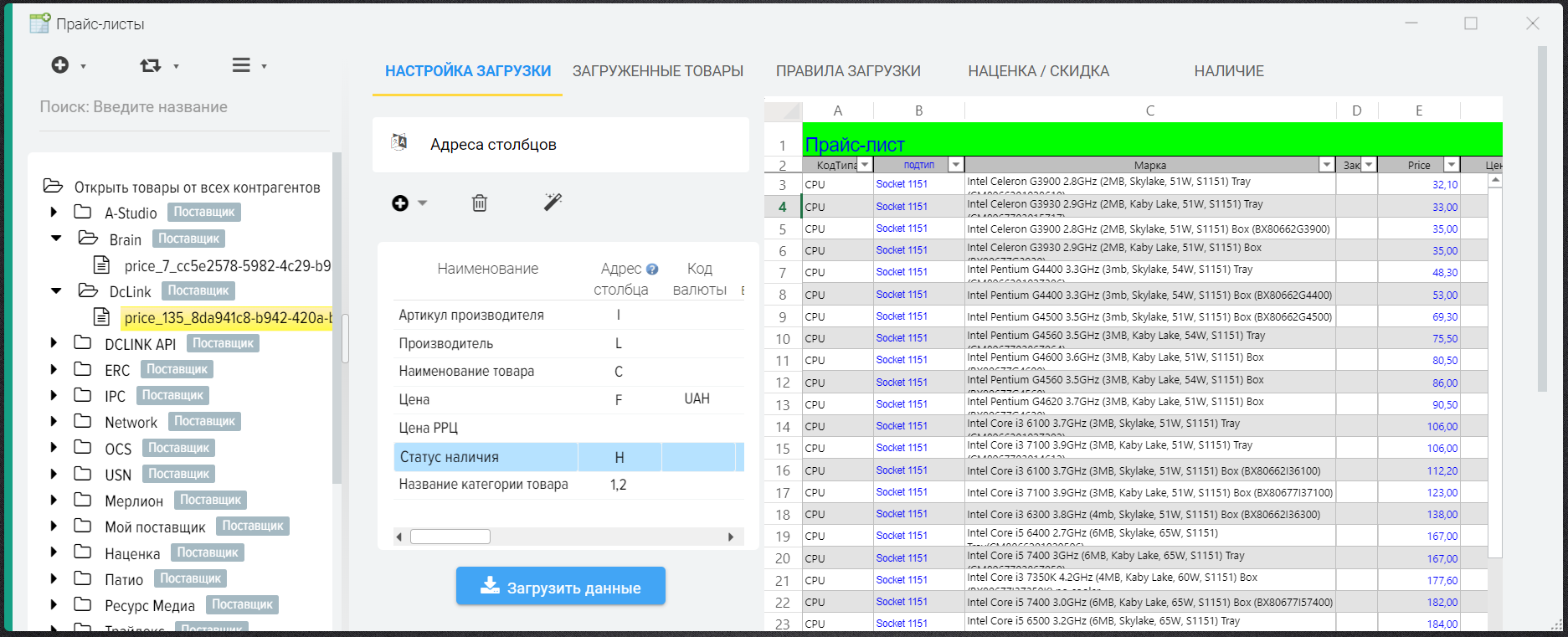
Описание полей сетки "Адреса столбцов". По умолчанию видны основные поля, для просмотра всех полей нажмите на стрелку
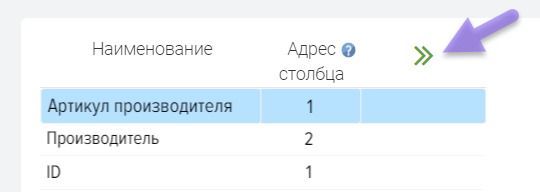
- Наименование
Название поля в которое будут сохраняться данные из прайс-листа - Адрес столбца
Адрес столбца из прайса откуда будут браться данные. Вы можете указать загрузку данных из нескольких столбцов, для этого укажите адреса столбцов через запятую, например 1,2,3. Если требуется между значениями добавить пробел, укажите его в фигурных скобках, например 1, { }, 2, { }, 3. Если требуется добавить текст, укажите его в фигурных скобках, например 1, { мой текст }, 2. - Код валюты
Если поле содержит цену (тип Цена), тогда вы можете указать тип валюты, в которой находятся цены в прайс листе в данной колонке. По умолчанию устанавливается код основной валюты указанной в справочнике валют и курсов. - Курс валюты
Вы можете задать индивидуальный курс валюты поставщика. Если курс не задан, тогда курс будет взят из справочника валют и курсов, если указана не основная валюта базы данных. - +%
Вы можете задать добавочный процент к курсу валюты (например ЦБ+%). - Мультивалюта
Если цены в столбце указаны в разных валютах, вы можете настроить определение валют. Добавьте валюту, которую необходимо найти в прайс-листе и текст для её поиска. Курс валюты можно не заполнять, курс будет взят из справочника валют. Если в прайсе название валюты находится в отдельном столбце, тогда укажите его адрес.
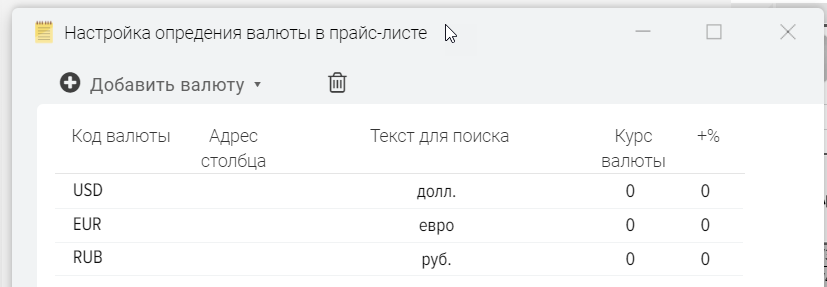
Несколько колонок с ценами в разных валютах
Пример структуры прайс-листа
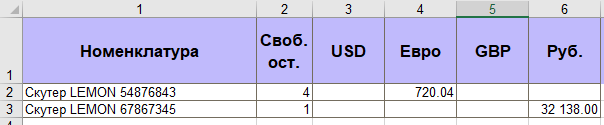
Для получения цены из колонки, в которой заполнена цена товара, укажите в настройках мультивалюты адреса колонок, которые соответствуют нужной валюте
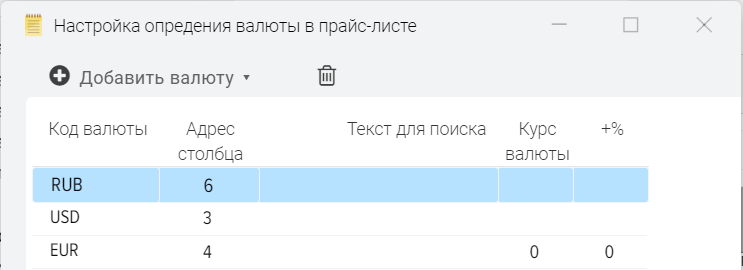
Еще один пример настройки, когда есть несколько колонок с ценами в разных валютах
Пример найстройки загрузки товаров из прайса, в котором цена находятся в разных колонках и разных валютах доступно по этой ссылке. Например, в прайс-листе у одного товара цена указана в валюте RUB, а у другого в EUR, при этом возле цены товара, в отдельной колонке указана расшифровка в какой валюте указана цена, для валюты RUB в прайс-листе указано "руб. ", а для EUR указано "долл. ", тогда Вам необходимо задать критерии поиска "руб. " и "долл. " для соответствующих валют.
Если нет дополнительной колонки в прайс-листе, а тип валюты указан вместе с ценой товара, то есть в таком виде:
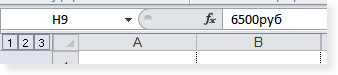
тогда необходимо указать адрес ячейки с ценой товара в поле "Адрес столбца". Например, цена товара в прайс-листе хранится в колонке "H", тогда адрес для колонки "Адрес столбца" тоже "Н". - Объединённая ячейка
Бывают данные в прайсе указываются с использованием функции "объединение ячеек", то есть когда значение указано только в одной строке, при этом визуально оно видно для всех соседних столбцов и строк, но строки ниже имеют пустые значения. В примере ниже, в колонке №1 заполнено только строка №1, строки 2-3 пустые, чтобы загрузить из прайса не пустые значения из строк 2-3 необходимо в сетке поставить флаг "Объединённая ячейка".
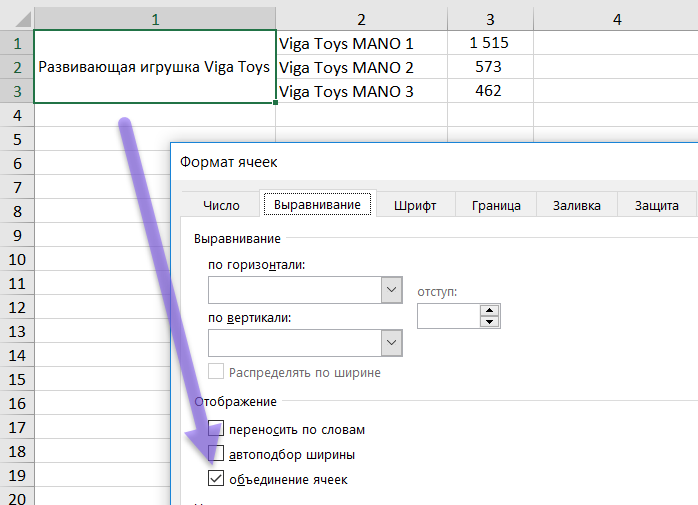
- Учитывать уникальность
При загрузке товаров из прайса программе необходимо понимать как учитывать уникальность товара для сохранения в базе данных. Напримере в прайсе у каждого товара есть уникальное наименование или в прайсе могут повторяться наименования, а вот артикулы у них уникальны
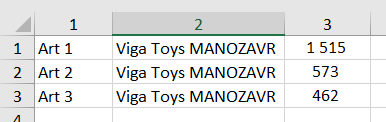
По умолчанию учёт уникальности идёт по полям "Артикулу производителя" и по "Наименованию"
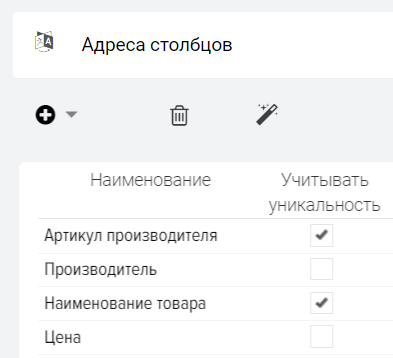
Но бывает так, что в прайсе, в строках с товарами, значения в полях "Артикулу производителя" и "Наименование" не уникальны, поэтому из прайса могут быть загружены не все товары. Если в прайсе есть значение в другом столбце, которое на 100% позволяет отличить товар от других, тогда Вам следует настроить загрузку этого поля и поставить для него флаг "Учитывать уникальность", например это может быть поле "Артикул контрагента". - Атрибут товара
Флаг указывает на то, что это атрибут товара и значение в этом поле может быть передано для товара базового каталога в раздел "Атрибуты", а затем на сайт для фильтрации товаров по этому атрибуту, тем самым можно на основании прайса добавлять описания для товаров в базовый каталог, а если в прайсе есть ссылка на фотографии, тогда можно сразу добавить фото к товарам базового каталога, тем самым создавать наполненные карточки товаров на сайте на основании прайса. - Опция товара
Флаг указывает на то, что это опция товара, на основании этой информации можно создать в базовом каталоге товары-опции (торговые предложения).
Выбор полей для загрузки данных из прайс-листа
Если полей по умолчанию Вам недостаточно, Вы можете добавить нужные Вам поля и загрузить в них данных из прайс-листа, для этого нажмите кнопку "+" и выберите нужное Вам поле.
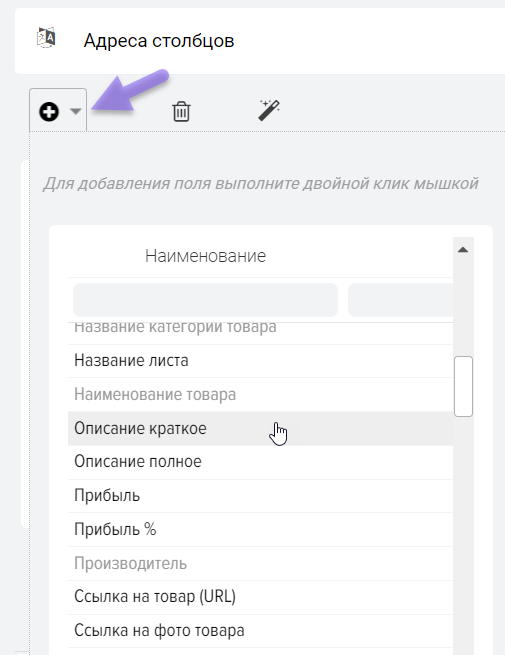
Если в списке нет нужного вам поля, тогда вы можете создать новое поле, которое будет доступно для всех прайс-листов и поставщиков, для дальнейшего выбора. Для создания нового поля нажмите кнопку "+" (справа). Создавайте новые поля только, если их точно нет в списке доступных полей, чтобы не создавать путаницы.
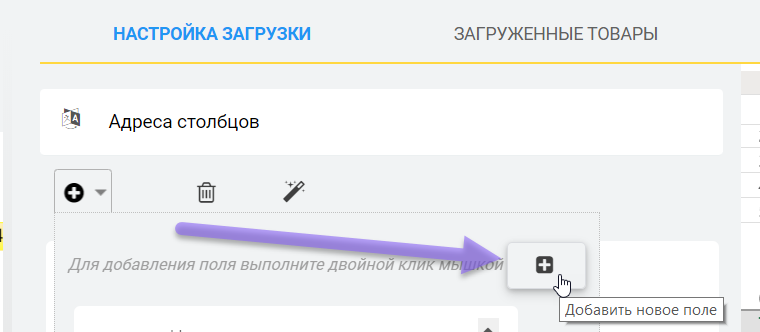
Укажите название поля, тип поля и адрес столбца (при необходимости)
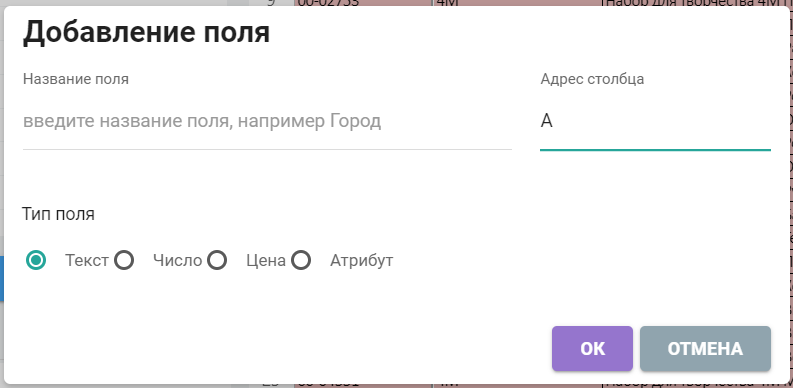
Кроме ручного указания адресов столбцов вы можете указать адреса через мастер сопоставления
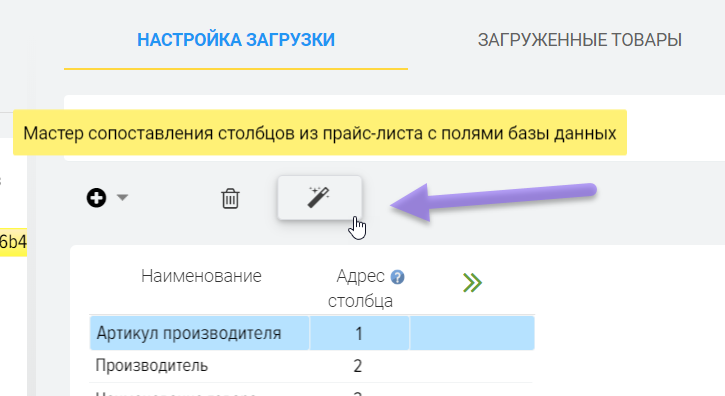
Слева отображается список полей доступных в Elbuz, справа поля из прайс-листа. Для сопоставления полей необходимо выбрать поле слева и справа, затем нажать кнопку "Сопоставить"
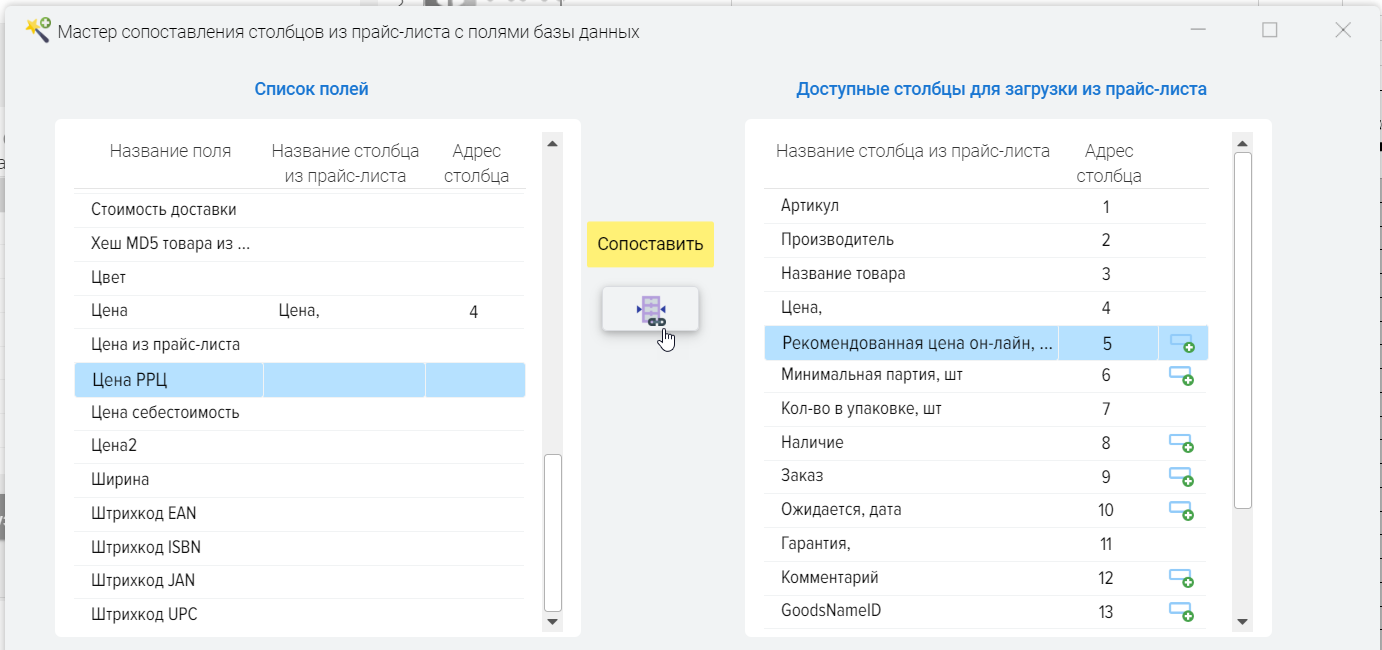
Внимание! Поле "Наименование" является обязательным для загрузки из прайса, потому как по умолчанию система настроена не загружать из прайса товары, которые не имеют наименования, но это можно перенастроить в подсистеме игнорирования товаров, там удалить логическое условие, которое заданно по умолчанию при добавлении новых прайсов.
Загрузка цен на товары из прайс-листов
При загрузке товаров из прайс-листов используются такие поля для хранения цен
- Цена (Цена + наценка). Название синоним - «Цена продажи». Это основное поле для хранения цены из прайс-листа. Если настроена наценка товаров, тогда это поле будет хранить цену с наценкой (и скидкой, если таковая есть), в противном случае будет хранить оригинальную цену из прайс-листа и тогда это будет просто цена закупки. По умолчанию значение из этого поля передаётся к товару базового каталога при его обновлении, далее обновляется на сайте.
- Цена РРЦ. Поле для хранения рекомендованной розничной цены.
- Цена себестоимость. Название синоним - «Цена закупки». Поле для хранения оригинальной цены из прайс-листа за вычетом скидки (если вам её предоставляет поставщик). Поле является вычисляемым системой Elbuz на основании настроенных вами параметров скидки, поэтому не стоит выбирать это поле с указанием адреса ячейки из прайса, данные не будут сохранены.
- Цена из прайс-листа. Поле для хранения оригинальной цены из прайс-листа.
- Прибыль, %. Хранит процент прибыли на товар. Поле является вычисляемым системой Elbuz на основании разницы полей "Цена + наценка" и "Цена себестоимость" (разница между ценой продажи и ценой закупки). Если для загрузки из прайс-листа указана только Цена РРЦ, тогда за основу рассчёта процента прибыли будет использовано значение РРЦ.
- Прибыль, значение. Хранит значение прибыли на товар. Поле является вычисляемым по аналогии с полем "Прибыль, %".
Если для полей с ценой выбрана валюта отличающаяся от основной валюты указанной в справочнике валют, тогда будет произведёт перерасчёт цены согласно курса валюты (валютной пары). Перерасчёт не производится для поля "Цена из прайс-листа".
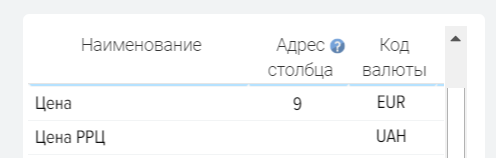
Настройка каждого листа XLSX в отдельности
Вы можете настроить загрузку данных индивидуально по каждому листу XLSX, если прайс-лист имеет несколько листов. Данная настройка будет полезна, если в прайс-листе есть несколько листов в которых используется разная структура колонок, например в одном листе наименование товара находится в колонке "M", а в другом листе в колонке "F".

Для настройки откройте этот раздел
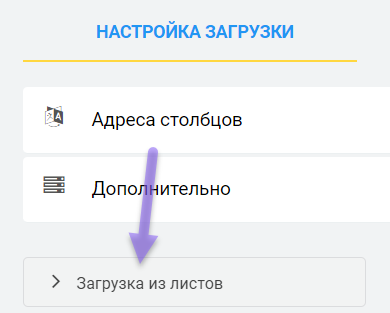
Вы можете настроить такие операции как "Определение категорий", "Правила игнорирования", "Формулы для полей" по каждому листу в отдельности.
Слева отображён список листов, справа настройки адресов колонок, внизу предпросмотр прайс-листа. Снимите флаг "Активность листа", если Вам не требуется загрузка данных из листа.
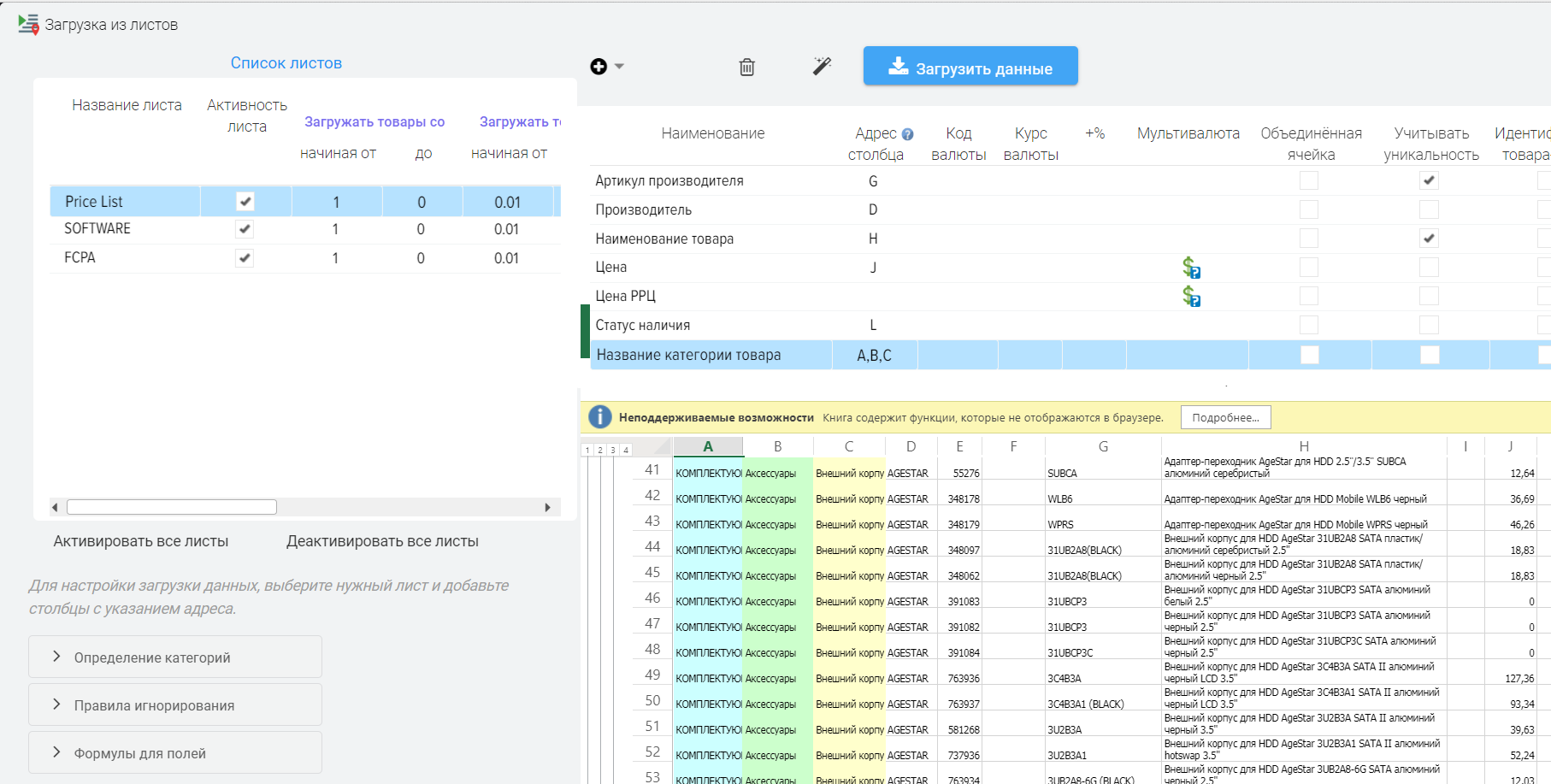
После настройки адресов колонок, будет активирован режим загрузки данных по каждому листу в отдельности, в главном окне скроется таблица настройки адресов, раздел будет иметь такой вид
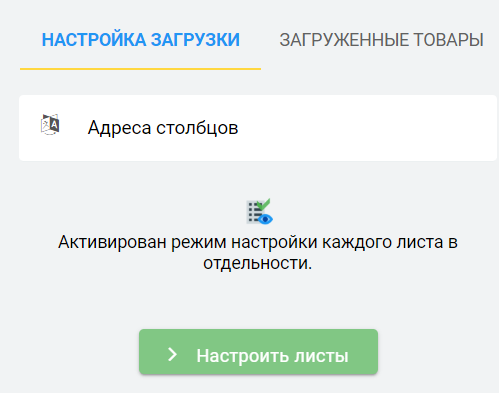
Для выключения режима загрузки данных по каждому листу в отдельности, зайдите в раздел "Настроить листы" и очистите адреса колонок для всех полей.
Настройка адресов для прайс-листов в формате XML
Для прайс-листа в формате YML от Яндекс Маркета (XML) столбцы могут быть определены автоматически. Из файла будут загружены категории, товары, цены, описания, атрибуты и фото.
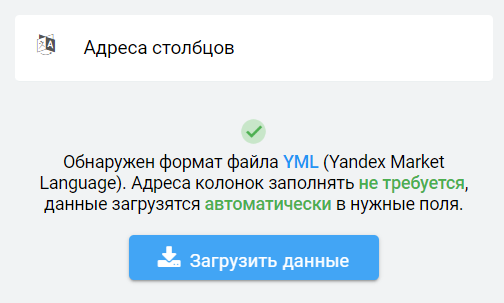
Если вы ходите вручную настроить загрузку прайса в формате XML, тогда описание как это сделать доступно в этом разделе.
Настройка загрузки данных из прайса
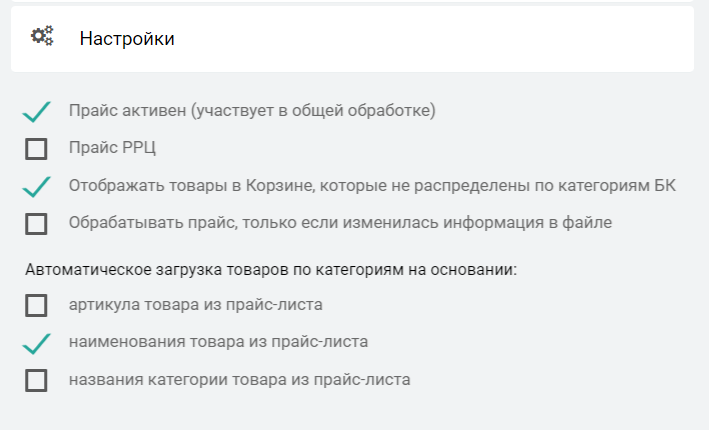
- Прайс активен (участвует в общей обработке)
Данные из прайс-листа будут использованы при обновлении базового каталога, включая цены и наличие. Если вы только начали настраивать прайс-лист, тогда вы можете отключить данных флаг, чтобы информация из него не влияла на обновление вашего сайта. - Прайс РРЦ
Вы можете добавлять отдельные прайсы, которые содержат исключительно информацию для контроля РРЦ (МРЦ). При активации этого флага, при обновлении базового каталога товаров на основании товаров из прайса будут принудительно взяты цены из поля РРЦ и обновлены для товаров базового каталога. В базовом каталоге товаров будет обновлено только поле РРЦ, при этом не будут обновляться сопоставленные поля, если такие имеются на вкладке "Сопоставление полей", наличие товара, а так же другая информация.
Данная функция позволяет для товаров базового каталога указывать РРЦ из отдельного прайса, при этом выбирать минимальную цену от всех поставщиков и заполнять поле "Контрагент" названием от которого была взята минимальная цена, это позволяет контролировать РРЦ и предоставлять информацию где можно купить товар дешевле.
Если в прайс-листе есть колонка с закупочной ценой (опт) и колонка РРЦ, тогда вам достаточно указать адреса этих колонок для загрузки цен, при этом ставить флаг "Прайс РРЦ" не требуется, иначе по этому прайсу не будет выбираться мин. цена, обновляться наличие в базовом каталоге, сопоставленные поля и т. д. - Отображать товары в Корзине, которые не распределены по категориям базового каталога
Если стоит этот флаг, тогда в сетке загруженных товаров будут показаны все товары из прайс-листа. Если данный флаг выключен, тогда в сетке будут отображены только товары, которые привязаны к категориям базового каталога (имеют связь). Привзяка к категориям может быть настроена через правила загрузки или сопоставление товаров. - Обрабатывать прайс, только если изменилась информация в файле
При выполнении операции загрузки всех прайс-листов будет проверяться: изменились ли данные в прайс-листе, если нет, тогда загрузка этого прайса будет пропущена для ускорения загрузки данных.
Распределение товаров по категориям
Автоматическое распределение товаров по категориям позволяет для товаров из прайсов указать категорию базового каталога, если товар из прайса сопоставлен с товаром из базового каталога. Поиск товаров будет выполняться по этим полям
- артикула товара из прайс-листа
- наименования товара из прайс-листа
- названия категории товара из прайс-листа
Дополнительная настройка
- Загружать товары со строки
По умолчанию загрузка данных из прайса выполняется с 1й строки, Вы можете изменить это, если к примеру в прайсе есть шапка с контактной информацией и она мешает загрузке данных. - Загружать товары с ценой
По умолчанию из прайса загружаются только товары, которые имеют цену больше нуля, Вы можете изменить это поведение. - Кратность цены
Применение кратности к цене позволяет получать цены округлённые до указанного значения кратности, например, если задать кратность равную 5, при этом цена в прайсе 112, тогда после загрузки данных из прайса у товара будет цена равная 115. Если задать значение 10, тогда выходная цена будет 120руб. Если значение будет 1, тогда цена останется без изменений, только копейки удалятся, т. е. получится на выходе целое число 103руб.
Значение для кратности цены можно задавать для каждого порога в отдельности, т. е. каждый порог может иметь свою кратность. - Стоимость доставки
Вы можете указать стоимость доставки для всех товаров из прайс-листа. - Разделитель десятичных знаков
Значение по умолчанию точка. Не стоит менять эту настройку без необходимости, сначала попробуйте загрузить данные так. - Разделитель групп тысяц
Значение по умолчанию запятая. Не стоит менять эту настройку без необходимости, сначала попробуйте загрузить данные так. - Пароль к прайс-листу
Вы можете указать пароль к прайсу в формате XLSX, если прайс защищен паролем для открытия файла. - Примечание
Укажите текст относящийся к настройкам этого прайса, чтобы можно было потом вспомнить какие есть нюансы при его настройке. - Метка
Вы можете указать текст метки и цвет, с целью выделить прайс в общем списке для быстрого визуального поиска. - Использовать медленный режим обработки через Excel сервер
Для получения значений из прайса эксель, которые формируются через формулы активируйте этот флаг
Настройка получения файла с прайс-листом
Для обновления прайса вы можете настроить различные виды его загрузки. Подробнее описано в этом разделе
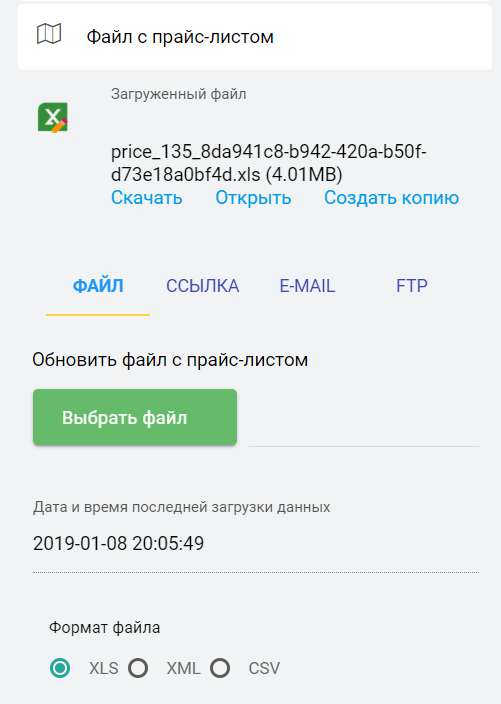
Настройка получения файла с прайс-листом
Если у товаров из прайса есть ссылки на сайт, тогда можно настроить парсер данных, который будет получать данные с сайта по этим ссылкам. Для этого нажмите кнопку "Создать парсер данных". Как настроить парсер данных описано в этом разделе.
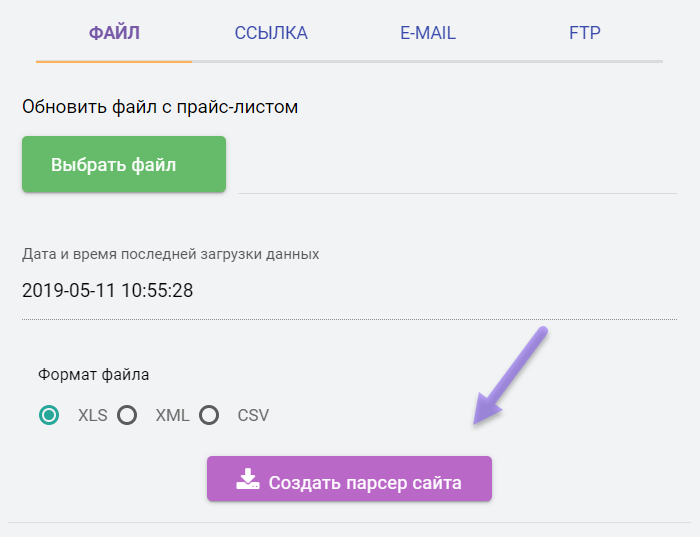
В зависимости от того какие данные необходимо получить с сайта, требуется настроить только типы операций: "Карточка товара" и "Атрибуты товара". Так как ссылки на товары уже известны, тогда настривать тип операции "Список ссылок на товары" не требуется.
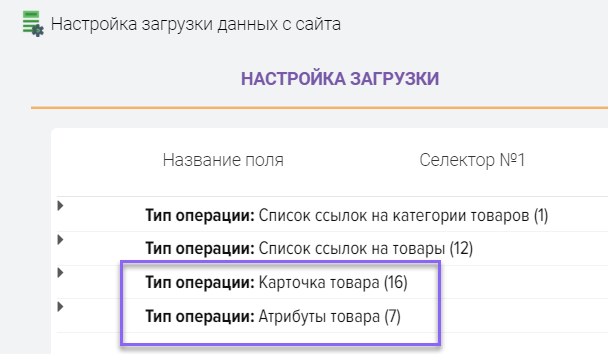
Автоматизация интернет магазинов












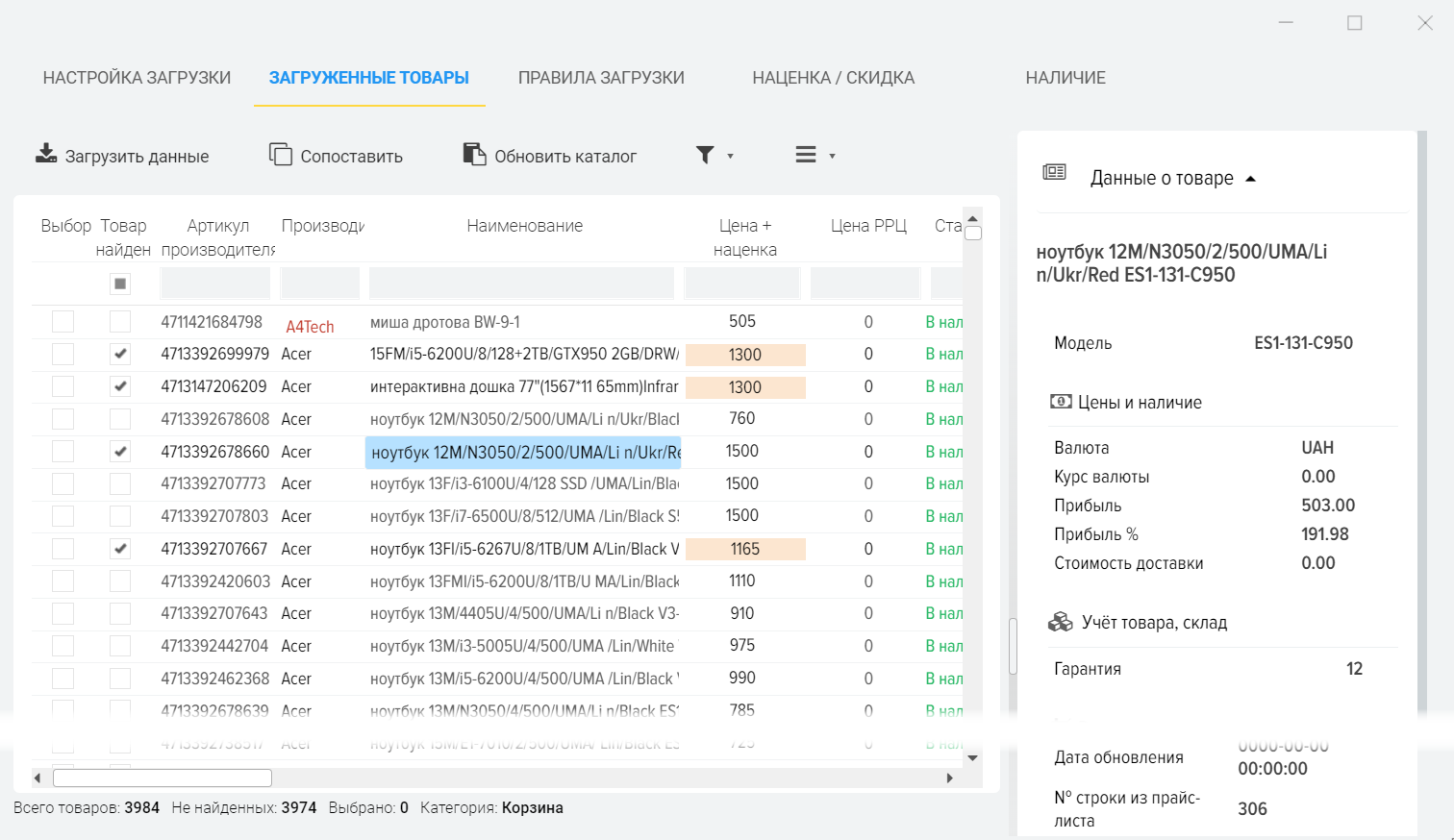
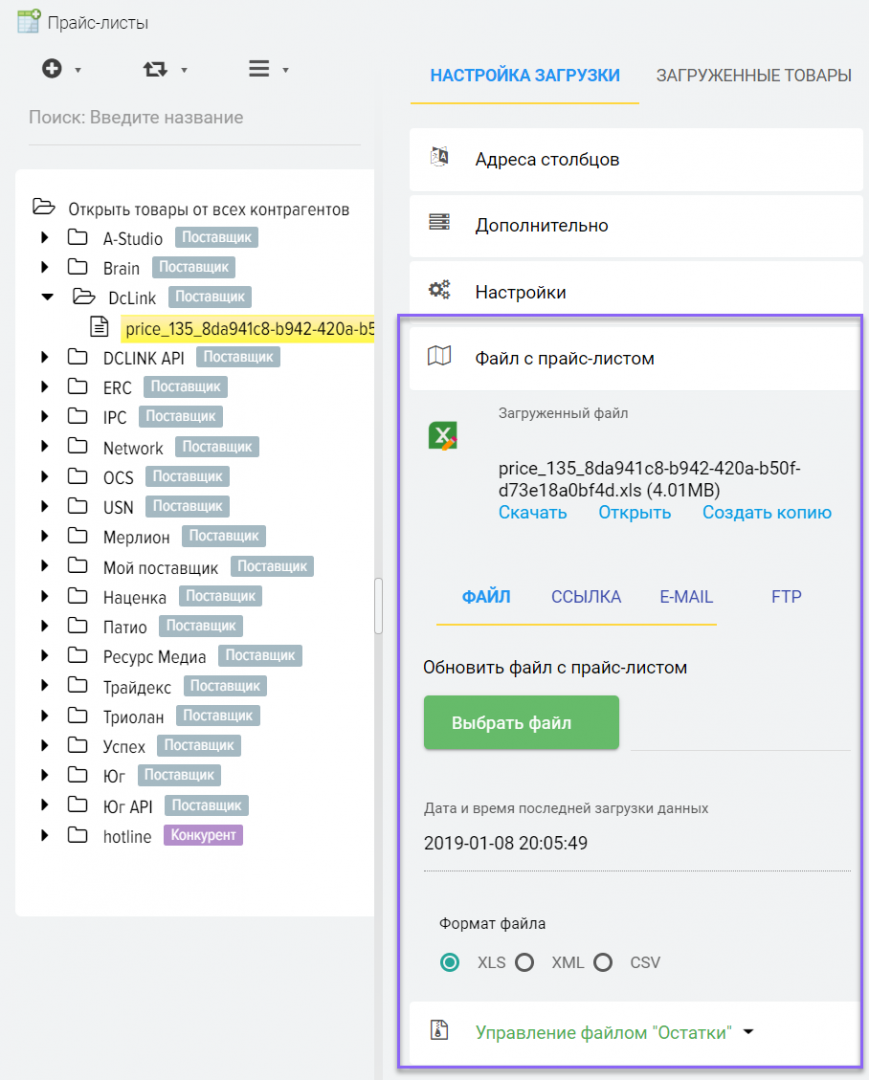
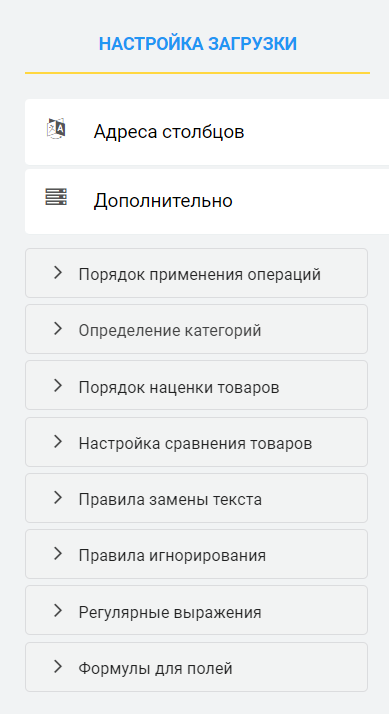
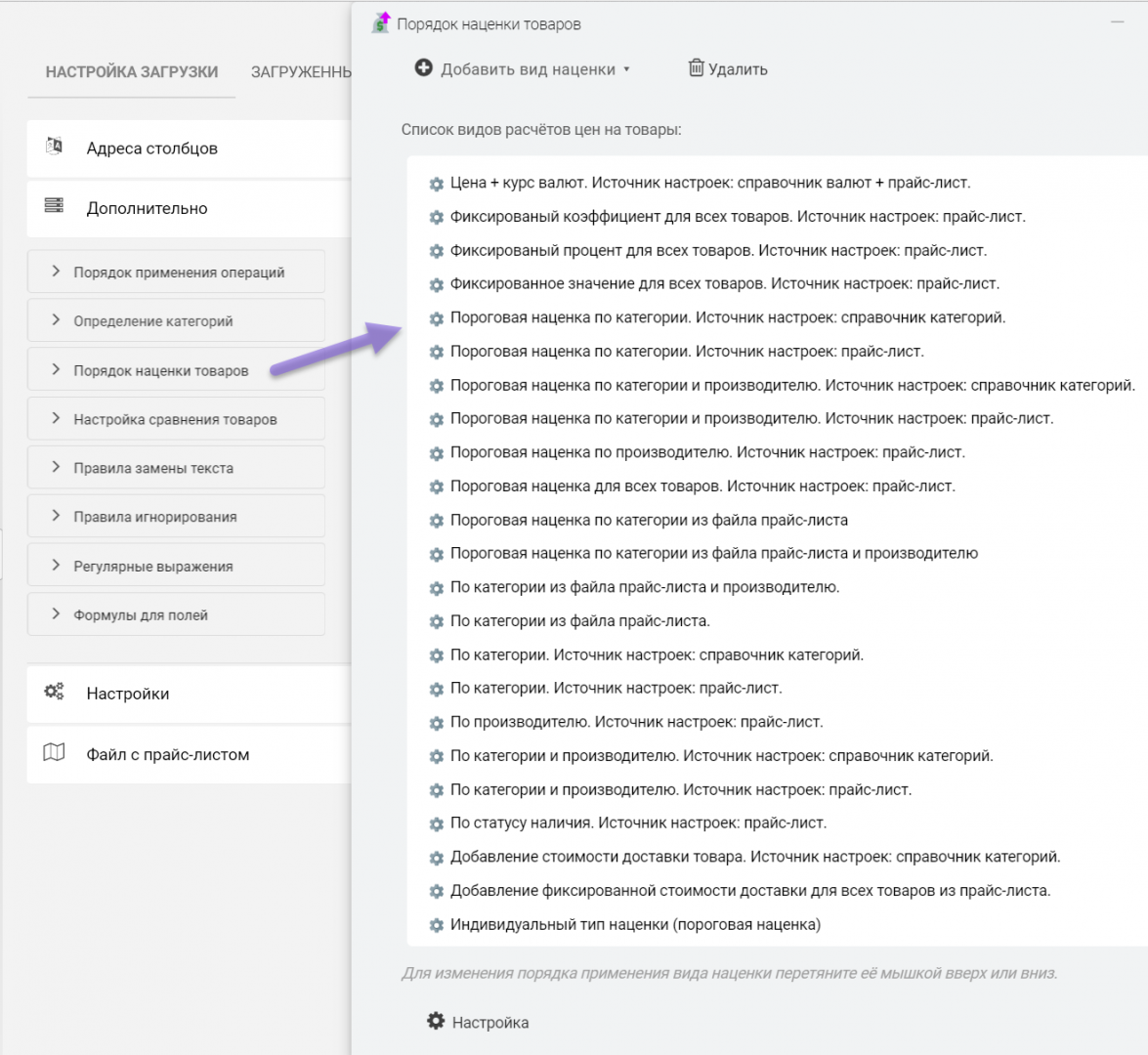
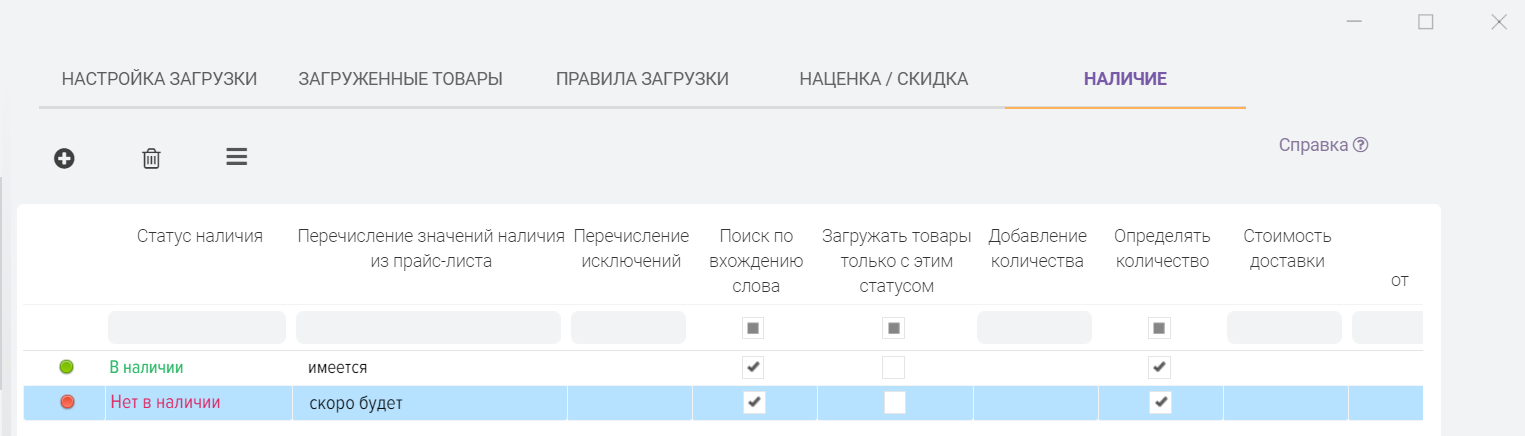
.png)